上篇文章中电脑知识大全给大家讲解了怎么查看隐藏文件夹,对应xp和win7系统可以使用这个方法来查看隐藏文件夹,Win8界面有了较大的改变,以致于一些之前对电脑操作比较熟悉的爱好者朋友换了Win8系统后发现很多东西找不到,比如最近朋友遇到的Win8显示隐藏文件的问题,由于设置文件夹位置的改变,导致朋友一下子找不到文件设置选项了。小编今天就来给大家讲解下win8怎么查看隐藏文件夹。
win8查看隐藏文件夹方法
1、进入计算机,打开任意一个文件夹,然后再点击顶部菜单上的“查看”,或者按"ALT键"弹出工具栏。如图所示
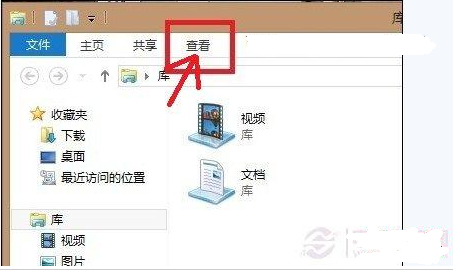
2、点击查看
3、勾选隐藏的项目,如果需要取消显示隐藏,取消勾选“隐藏的项目”即可。
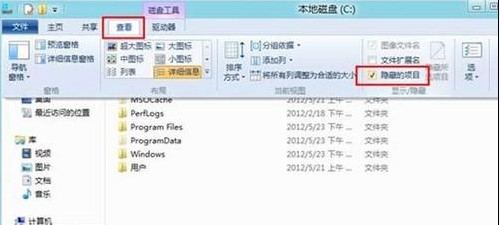
经过上面的三种方法的设置,我们就可以实现显示Win8的隐藏文件了,总的来说,实现Win8显示隐藏文件也并不难,只是设置方法相对于与以前的系统有所改变,最后建议大家查看完隐藏文件后,建议还原设置,以免误删了一些隐藏的系统文件,导致系统故障。
注:更多精彩教程请关注管理资源吧电脑教程栏目,管理资源吧电脑群:189034526欢迎你的加入